"Справа була ввечері, робити було нічого ...". Ні, по правді кажучи, справа почалася зовсім не ввечері, а близько 11-ї години ранку вихідного дня, коли я згадав про свою давню, до теперішнього моменту нереалізованої затії про розгортання Windows 7 на флешці. Захотілося самому спробувати, перевірити на практиці як це працює. Якщо вам цікаво дізнатися, що у мене вийшло, жміть посилання "Читати далі".

Отже, моя розповідь буде саме про встановлення повноцінної системи на USB (флешку, карту пам'яті, зовнішній USB HDD), а не про банальне створення завантажувальної флешки. Оскільки в мережі повнісінько статей про те, як встановити на USB-накопичувач операційну систему, я вибрав з усіх варіантів найпростіший і найбільш зрозумілий.
Довідково: є спосіб з використанням штатної утиліти Windows 7 DiskPart. є спосіб, в якому застосовується програма UWM W7. а є ще й ось такий. але всі вони гамірно (IMHO).
Тому я вирішив провести свій невеликий практичний досвід з використанням програми PWBoot. яка позбавляє від куріння довгих онуч і робить всю роботу за мене, автоматично. Вона абсолютно безкоштовна і важить мало - всього 1,28 Мб.
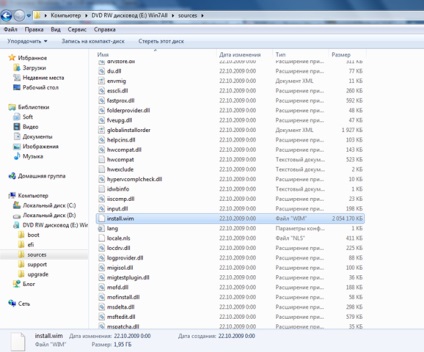
1. Запускаємо утиліту PWBoot і вибираємо пункт за замовчуванням - Установка Windows.
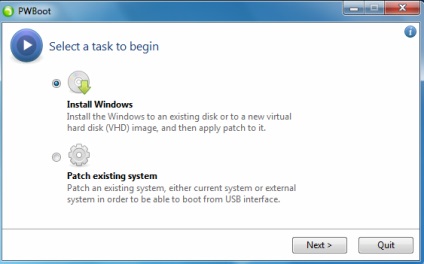
2. Вказуємо шлях до файлу install.wim і редакцію Windows 7, яку ми хочемо встановити на USB (в моєму випадку):
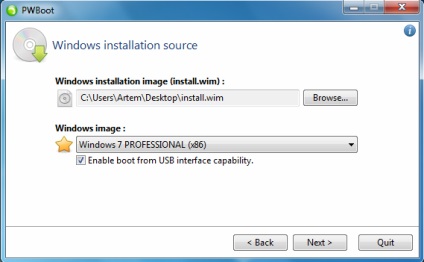
3. На наступному етапі потрібно вказати USB-диск для установки системи (G:):
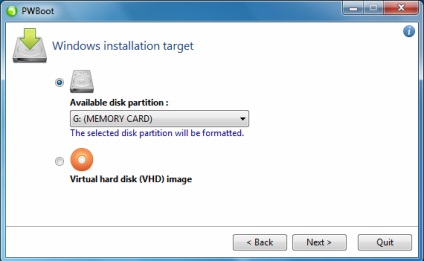
Примітка: зверніть увагу, що програма пропонує два варіанти установки: перший передбачає собою пряму інсталяцію ОС на флешку, а другий її установку в файл віртуального жорсткого диска (VHD), з якого можна буде завантажитися з будь-якого комп'ютера під керуванням Windows 7 редакцій Максимальна (Ultimate ) і Корпоративна (Enterprise), бо тільки ці версії Windows 7 підтримують завантаження з VHD. Ось такий облом, шановні користувачі Windows 7 Home Premium і Professional. При другому варіанті на диску фактично буде знаходитися тільки один файл, в якому буде відбуватися вся ваша робота. При цьому в ОС, завантаженої з VHD, фізичний диск теж буде видно.
4. Рухаємося далі. У черговому вікні раджу нічого не міняти:
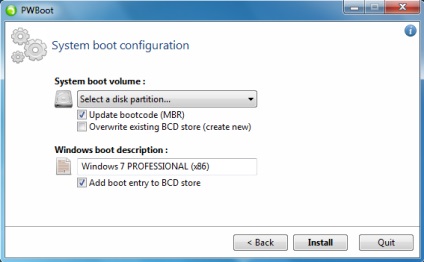
5. Програма хоче відформатувати диск. Ну що ж - треба, так треба:
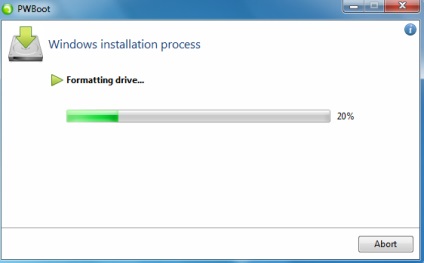
6. Після форматування починається власне сам процес установки ОС на флешку:
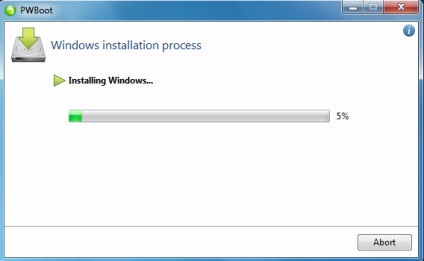
Примітка: зауважу, що верхній скріншот зроблений об 11 годині ранку. Наївний, я думав, що все це станеться швидко. Виявилося, що я жорстоко помилявся - скріншот, який демонструє шкалу прогресу установки 99% зроблений майже о 22.00!
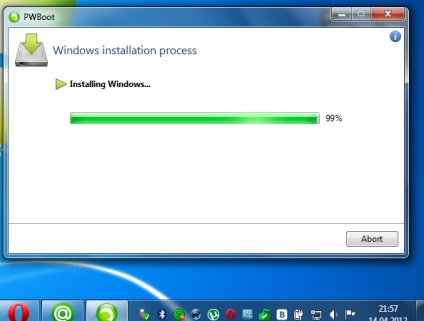
Пояснюється це тим, що протокол передачі даних USB 2.0 працює значно повільніше, ніж передача даних по інтерфейсу SATA2, на якому працюють звичайні HDD, або, тим більше, сучасні твердотільні накопичувачі SSD (там установка Windows займає близько 10-15 хвилин). Одночасно варто відмітити, що багато сучасних ПК і ноутбуки мають апаратну підтримку USB 3.0, тому установки на таких машинах будуть відбуватися в рази швидше.
7. Проте, моє терпіння і наполегливість були винагороджені появою наступного вікна:
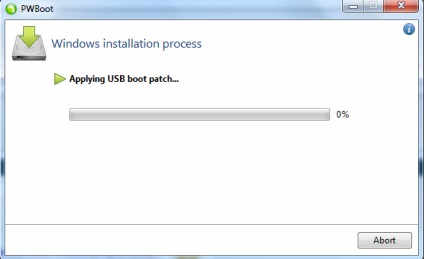
Тут процес пішов вже швидше:
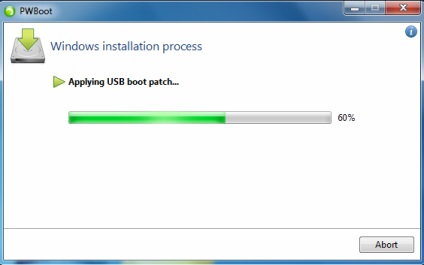
8. Конфігурація завантажувального тому:
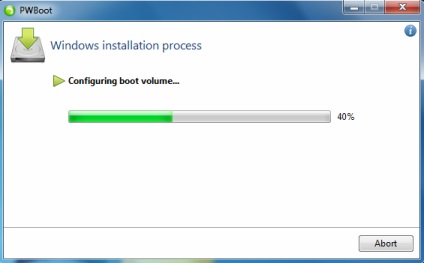
І, нарешті, довгоочікуваний фінал:
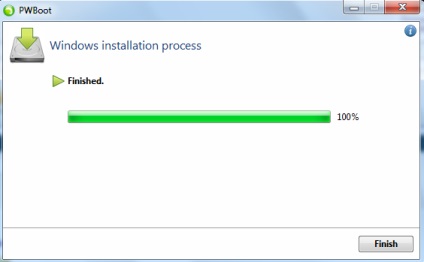
Як видно з наступного скріншота, розмір встановленої Windows 7 Professional на карту пам'яті Cоставить 4,75 Гб:
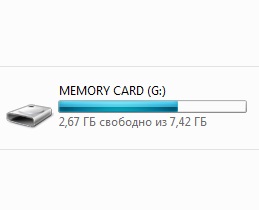
Примітка: після установки Windows 7 багато користувачів радять "полегшити" систему за допомогою видалення некротичних компонентів, відключення деяких сервісів, які він не буде мати, а також виключення індексування диска. Одному словом виключити по максимуму всі операції, так чи інакше пов'язані з навантаженням на USB-накопичувач. Крім того, акцентується увага на проблемі з файлом підкачки - в цілях економії дискового простору флешки його можна перенести на вбудований HDD тієї машини, на якій запускається портативна Windows 7. Якщо ж ви використовуєте зовнішній USB HDD, то зважаючи на великий обсяг дискового простору ці запобіжні заходи стають не актуальними.
Ще кілька слів про потенційні проблеми, що можуть виникнути при роботі з ОС встановленої на USB стосуються драйверів. Драйвера, як відомо, встановлюються в конкретну систему для конкретного обладнання. Добре, якщо ви будете використовувати вашу Windows 7 на USB як додаткову систему для особистого користування на одному і тому ж ПК, але як бути в тому випадку, якщо Портабельная "сімку" чекає доля використання на інших машинах? При такому розкладі кожен раз, коли ви будете підключати свій USB-Drive до чужого комп'ютера, буде виникати ризик несумісності (конфлікт) обладнання з вже наявними в системі драйверами для інших пристроїв. Ось що про це (і не тільки) пише людина. володіє більш великими і практичними знаннями з даного питання:
Правила безпеки при роботі з виндой на USB диску.
А) Якщо у вас є інший USB диск, то підключати (а так же, бажано, і відключати) його до комп'ютера потрібно до включення компа. Інакше - 100% BSOD 0x7b.
Б) Незнайому системі флешку в перший раз теж потрібно підключати до старту системи (інакше - BSOD 0x7b). При цьому дрова флешки встановляться нормально, після чого в подальшому флешку можна буде підключати та відключати і при працюючому комп'ютері.
В) Якщо в результаті порушення правил А) або Б) (а так само і інших причин) виникне BSOD 0x7b, що порушує можливість буту з USB, то відновити цю можливість можна наступним чином: стартувати в стару вінду (або в установче DVD Він7) і виконати команду "USBboot.bat X", де "X" - буква, під якою видно розділ зі встановленою Він7.
Під "іншими причинами" мається на увазі наступне. Іноді, хоч і рідко, дрова флешки можуть спонтанно "злетіти". І при її підключенні під час сесії, після автоматичної перевстановлення дров можливий BSOD.
А одного разу моя USB мишка була сприйнята Вистой як "Unknown USB storage device", для якого Віста, ессно, не змогла знайти драйвера. Якби це сталося на юесбешной Він7, то, ймовірно, без BSOD справа б не обійшлося теж.
Прийміть, що називається, до відома.
Резюме: вона вміє робити "кишенькову Windows 7". Успішного застосування!